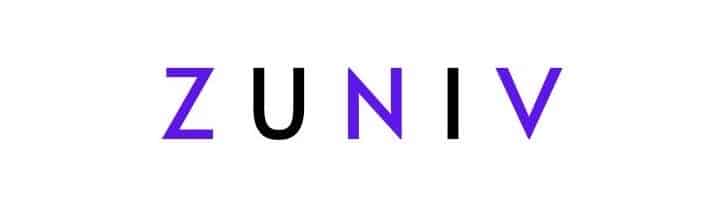この記事では、14ヶ月の運用でアフィリエイト報酬が月収100万円を超えている筆者が、
WordPressの初期設定の方法を画像付きで解説します。
ワードプレスをまだインストール出来ていないという方は、
まず下記の記事で始め方を確認してください。
最も安くて、簡単な方法を解説しています。↓

ここでは後から変更すると大変なことになるので最初にしておいた方がいい項目だけをご紹介します。
初期設定としてするべきなのは次の5つの項目です。
- サイトタイトル、SSL化などの一般設定
- WordPressテーマ設定
- プラグインのインストール
- プライバシーポリシー
- パーマリンク設定(URLに関する設定)
簡単ですぐに終わります。順に見ていきましょう。
一般設定:サイトタイトル、SSL化
まずは一般設定からしていきましょう。
管理画面の「設定」→「一般」を選択します。
サイトタイトルとキャッチフレーズを設定します。
いつでも変更可能のため、気軽に名前をつけてください。
キャッチフレーズは空白でも構いません。
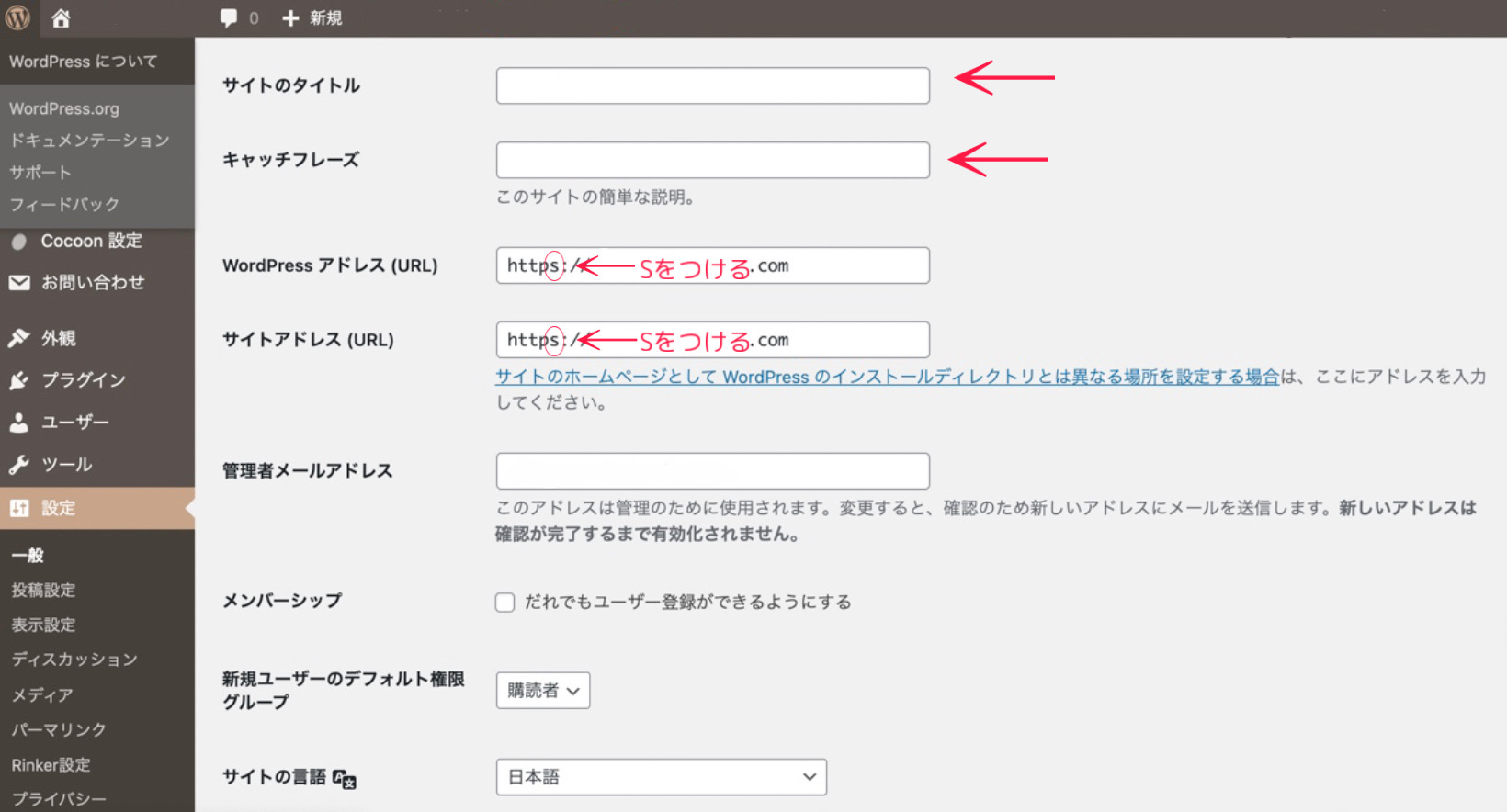
次に、SSL化の設定です。
エックスサーバー ではサーバーのSSL化は自動で完了しているため、
一般設定で
WordPressアドレス(URL)とサイトアドレス(URL)を
「http://○○○.com」にsを追加して
「https://○○○.com」に書き換えます。
SSL化とは通信の暗号化し、個人情報を保護することです。
正しく変更ができたら、1番下の変更を保存を押します。
WordPressのテーマ設定
WordPressのテーマとは、WEBサイトのテンプレートのことです。
有料テーマ、無料テーマと沢山種類がありますが、
初めは無料テーマでも大丈夫です。
ガツガツ稼ぎたい方向け!最強有料テーマはこちらの記事↓
アフィリエイト向けの無料テーマで圧倒的に人気なテーマは「Cocoon」
Cocoonの親テーマと子テーマをダウンロードします。
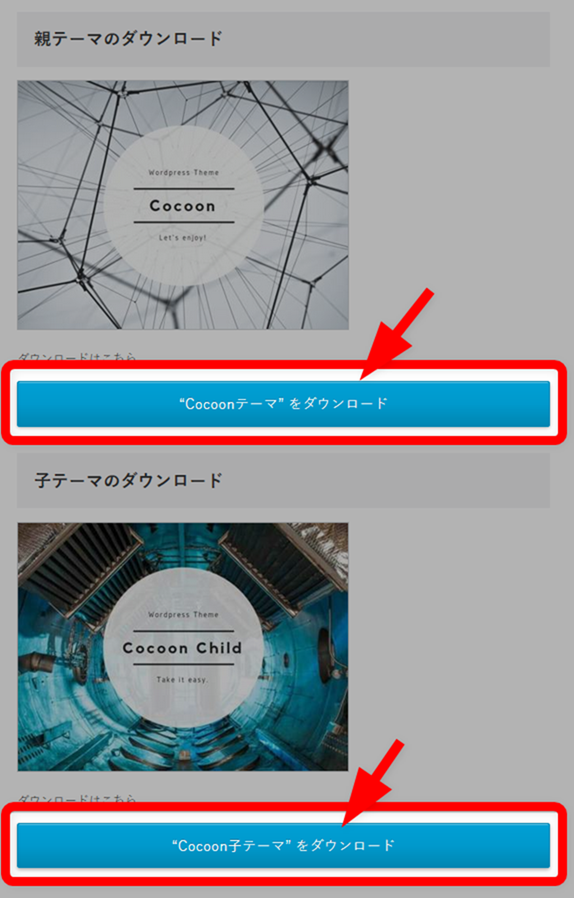
WordPress管理画面で「外観」→「テーマ」→「新規追加」を選択します。
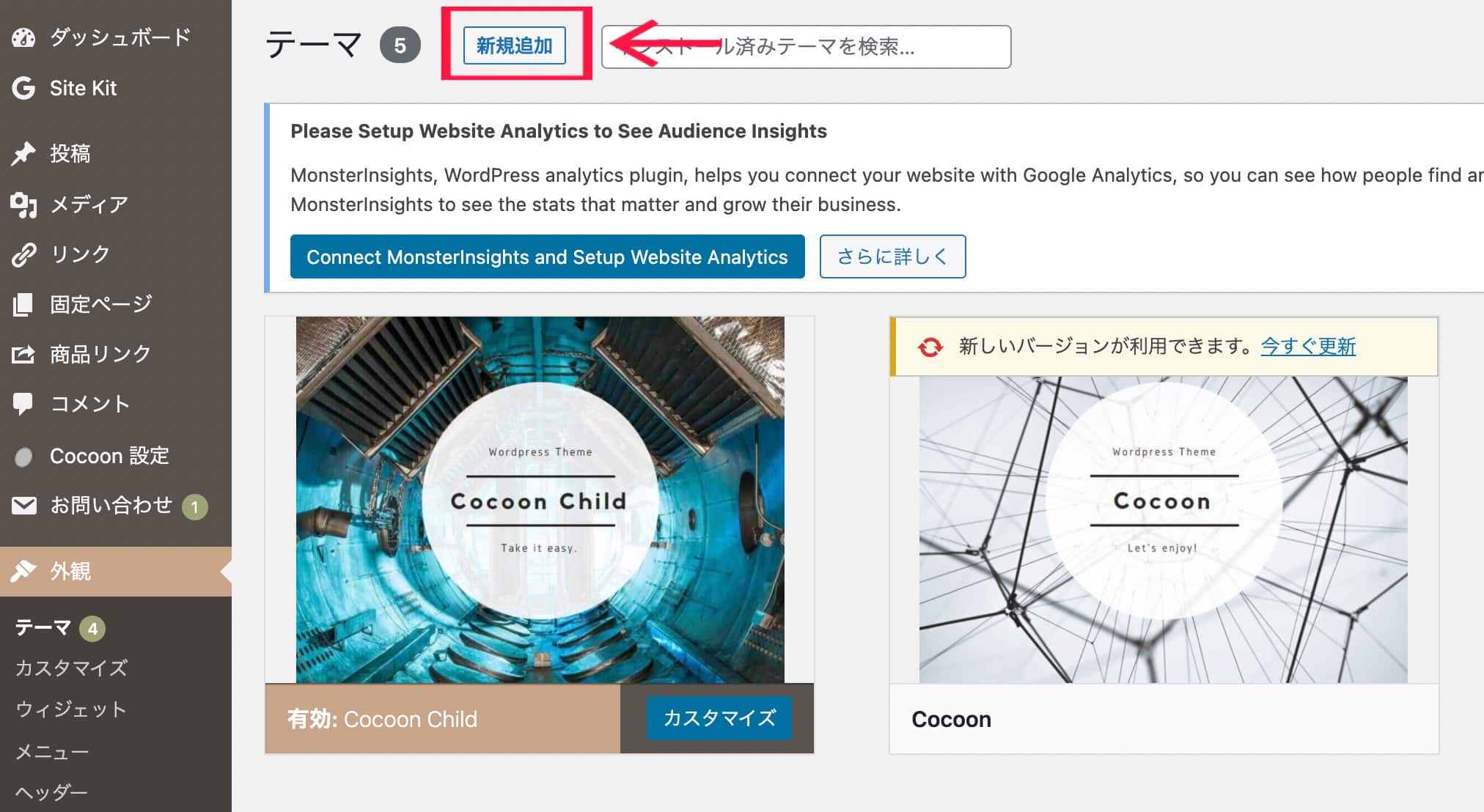
「テーマのアップロード」を選択
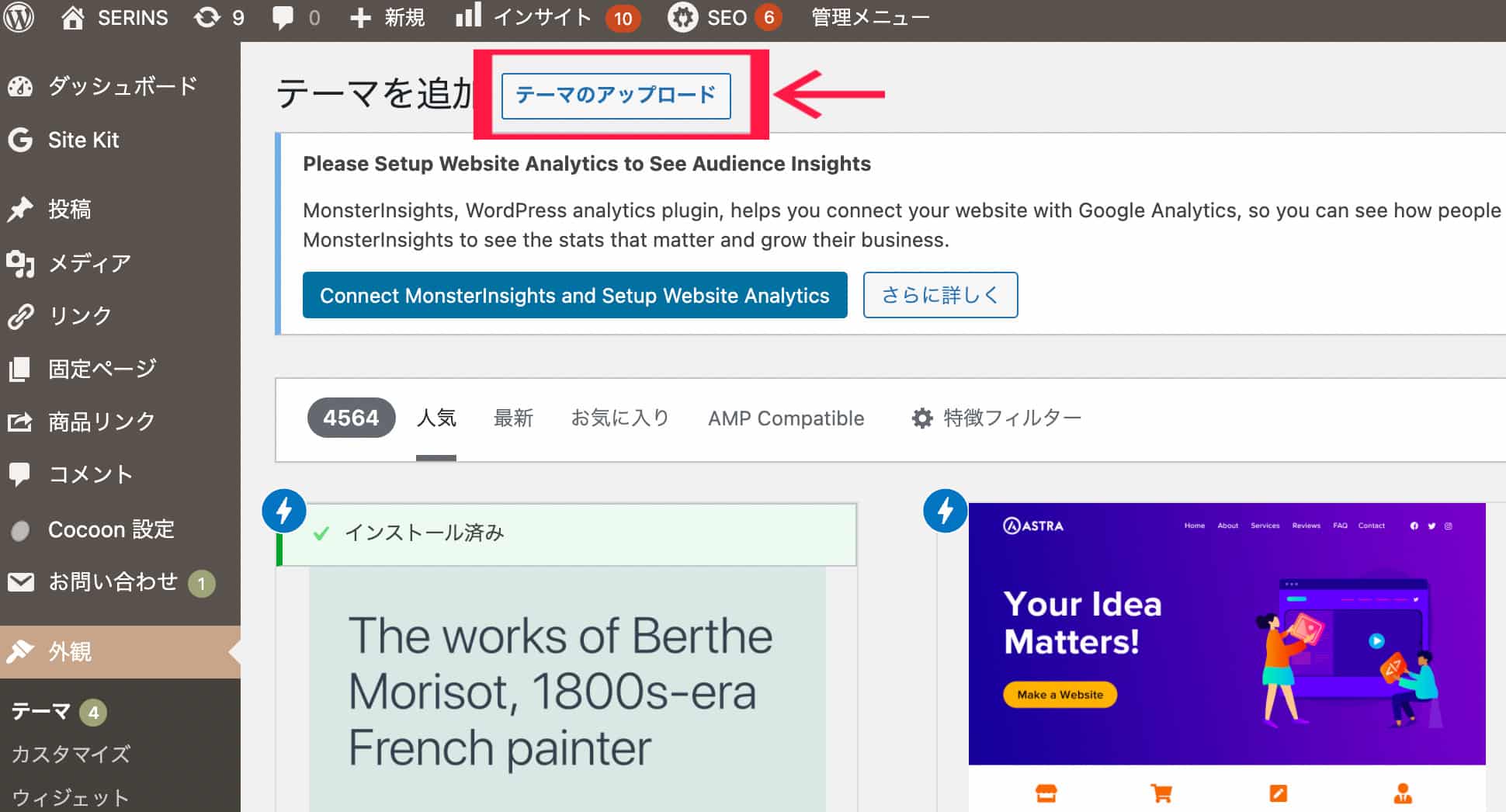
次に「ファイルを選択」し、親テーマ「cocoon-master.zip」を選択して「今すぐインストール」ボタンを押します。
そしてまたテーマのアップロードページを開いて
今度は子テーマ「cocoon-child-master.zip」をインストールします。
必ず親テーマ→子テーマの順にテーマをアップロードします。
有効化を選択します。
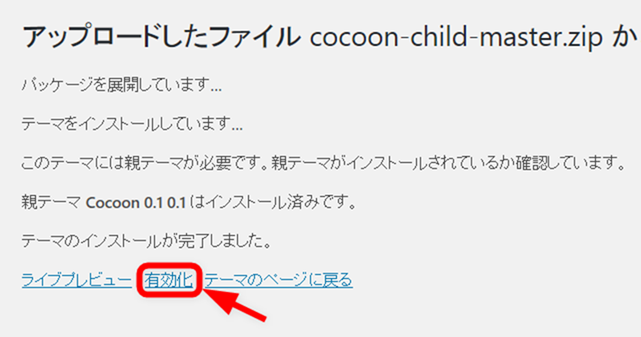
プラグインのインストール
WordPress管理画面から「プラグイン」を選択
「新規追加」→「プラグインの検索」
初期設定で導入をおすすめするプラグインはこちら
- コメントスパム対策:Akismet (コメントオフの場合不要)
- SEO関連の各種設定:All in One SEO Pack(有料テーマの場合不要)
- XMLサイトマップの自動更新:Google XML Sitemaps
- 訪問者向けのサイトマップ:PS Auto Sitemap
- 問い合わせメールフォームを作成:Contact Form 7
- ページを早くインデックスしてくれる:WebSub/PubSubHubbub
- ログインの保護:SiteGuard WP Plugin
プライバシーポリシー
「固定ページ」のプライバシーポリシーを修正して公開する必要があります。
Googleアドセンス広告を掲載したい場合、
プライバシーポリシーのページがなければ審査に通ることはありません。
Googleアドセンスの審査に関する記事はこちら↓
パーマリンク設定
パーマリンクというのは記事のURLのことです。
記事ごとに設定することができます。
この記事でいうzuniv1.com/wordpress-start の部分です。
記事に関係のあるタイトルにした方がいいです。
WordPress管理画面で「設定」→「パーマリンク」を選択します。
◉投稿名 を選択し、変更を保存します。
記事タイトルは記事の編集ページの⚙を押すと記事作成画面の右側に
投稿|ブロックと出てきます。
「投稿」を選択しURLスラッグを編集します。
日本語のURLは記事のSEO評価に良くありません。
英語のタイトルに変更してから投稿するようにしましょう。
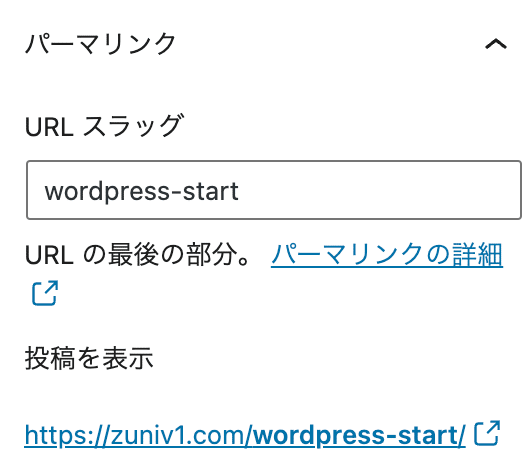
まとめ
今回はWordPressの初期設定5つの項目についてご紹介しました。
それぞれの項目は後からの変更が大変になるので、
必ず記事を書き始める前に初期設定を行うようにしましょう。
- サイトタイトル、SSL化などの一般設定
- WordPressテーマ設定
- プラグインのインストール
- プライバシーポリシー
- パーマリンク設定(URLに関する設定)